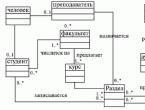Основной шлюз для локальной сети: что это такое и как его узнать? Как открыть несколько шлюзов для домашней сети системы Windows Настройка сетевой шлюз
В статье рассматриваются основополагающие понятия, без которых невозможна настройка компьютерных устройств для их связи со Всемирной Интернет-сетью и локальными компьютерными подсистемами. Эти понятия и соответствующие им действия определяют сущность сетевых компьютерных настроек.
Понятие об IP-адресе, определение его функций. Компьютеры имеют персонифицированные IP-адреса, обеспечивающие их сетевую работу. Это и есть их главное предназначение. Также IP-адрес служит для связи компьютеров в локальной и во Всемирной сетях, фиксирует уникальность конкретного компьютера, обеспечивает осуществление соединения через шлюзовые каналы. IP-адрес - это, с одной стороны, двоичное 32-хразрядное число, используемое для идентификации подсети, в которой «расположена» конкретная машина; с другой – ее уникальный, никогда не повторяющийся номер. С целью более легкого восприятия IP-адреса двоичное 32-хразрядное число трансформируют в 4-е десятичных числа, имеющих значения от 0 до 255.
IP-адрес может выглядеть так:

Из нескольких компьютеров образовывается одна подсеть. Их IP-адреса имеют общие фрагменты, отличаются только последней цифрой. Эта ситуация характерна для домашних сетей, которым присваиваются внутренние адреса.
Чтобы сохранить уникальность, избежать совпадения хостовых IP-адресов, их нельзя назначать произвольно. Существуют специальные организации, которые выдают номера (адреса) компьютеров. Они руководствуются специально разработанными классами.
Классы адресов – иерархические понятия. Кл. А выполняет роль сетевой адресации, а также адресации сетевых компьютеров; кл. В – подсети; кл. С – сетевых хостов. Есть и другие классы, однако они не принимают участия в определении главных адресов. Известны особые IP-адреса. Они назначаются, например, при тестировании, использовании обратной связи и т. д.
Маска и ее роль. Маска подсети структурирует IP-адрес. Она определяет, какие цифры в ней есть адресом сети, а какие – адресом хоста, например, сервера какой-либо локальной сети, выполняющего определенные функции с целью обслуживания запросов других пользователей этой же сети. Используя двоичное число, маска маскирует (закрывает) некоторую часть IP-адреса, представляющую собой нумерацию подсети.
Например, в условиях домашней сети, в которой есть какое-то количество компьютерных точек, маска подсети скорее всего имеет такое выражение: 255.255.255.0. Она показывает, что при совпадении первых трех цифр IP-адреса с адресом домашнего компьютера эти адреса имеют прямую связь.
В процессе налаживания связей между компьютерными машинами функции масок состоят в том, чтобы определить, где расположен целевой хост - внутри той подсети, в которой лежит и исходный хост или вне ее. Во втором случае исходный для системы хост отправляет данные на IP-адрес основного шлюза. Маска дает сведения о том, какие именно компьютеры связаны одной сетью и с каким конкретным компьютером. Она также дает информацию, для какого соединения нужен шлюз. Маску можно сравнить с идентификационной матрицей, «накладывающейся» на компьютерный адрес для соединения.
Если спросить среднестатистического пользователя о том, что такое сетевой шлюз, то в большинстве случае ответа можно не услышать. Иногда ситуация просто парадоксальна: у человека работает локальная сеть из нескольких компьютеров, используются свитчи (или даже хабы); есть машина, на которую возложены функции сервера, а иногда некоторые участки локальной сети реализованы посредством радиочастот (Bluetooth или Wi-Fi). При этом термин «основной шлюз» остается без должного внимания. Можете не сомневаться: сейчас такие запутанные решения часто встречаются у обычных домашних пользователей, а не только в офисах и предприятиях. Отметим, что все же вполне реально организовать подобную сеть, не вникая, что же такое основной шлюз. Причина этого банальна - в магазинах шлюзы не продаются. Есть роутеры, коммутаторы, другое сетевое оборудование, но шлюзов почему-то нет.
Давайте расставим точки над «И» и разберемся, наконец, что же понимается под определением «основной шлюз». В качестве примера воспользуемся распространенной ситуацией, когда подключение к у домашнего пользователя осуществляется с помощью технологии ADSL по существующим телефонным линиям связи. Сопряжение модема с компьютером, как сейчас модно, выполняется посредством Wi-Fi. Соединение с сетью провайдера реализовано привычной витой парой. Другими словами, схема следующая: участок компьютер-модем использует для передачи данных один протокол, например, 802.11g; а после модема следует уже Ethernet с совершенно другими протоколами. Далее, по сети провайдера обычно витая пара подводится к специализированному оборудованию и дальше идет по оптическим линиям. Очевидно, что в модеме пользователя выполняется преобразование пакетов данных Wi-Fi в Ethernet. Именно это и делает сетевой шлюз. Итак, шлюз - это сетевое устройство, преобразующее пакеты данных одних протоколов в другие (по аналогии с переводчиком): радиоволны - провод, локальная - глобальная сети и пр. Также может использоваться программное решение, когда конвертация выполняется на компьютере.
Чтобы увидеть шлюз, можно зайти в магазин компьютерной техники и попросить показать аппаратный роутер. В то же время классический роутер распределяет сетевые пакеты только в рамках одного протокола. Если же хоть на одном этапе выполняется преобразование (сопряжение), то речь идет о шлюзе. К примеру, узел, обеспечивающий выход компьютеров локальной сети в глобальную - это сетевой шлюз. К примеру, это узел, обеспечивающий возможность выхода всех клиентских компьютеров локальной сети в глобальную.
В свою очередь, основной шлюз - это и есть то устройство, на которое отправляет пакеты компьютер. Так как в локальной сети, к примеру, выходов в глобальную может быть несколько, администратор вручную указывает оборудованию, какой узел является основным. Можно сказать, что таким образом определяется шлюз по умолчанию. В случае если особым образом оборудованию не указывается, на какой именно IP-адрес отправлять пакеты (и принимать их), то работа будет происходить с основным шлюзом. Нужно учитывать важную особенность: в приведенном выше примере с ADSL модемом сетевой интерфейс компьютера непосредственно «не видит» IP-адреса провайдера, а работает с внутренним адресом модема (фактически посредником). При необходимости определить адрес шлюза провайдера потребуется связаться с техподдержкой. Обычно эта информация общедоступна. Ну и, конечно, есть альтернативный способ определения - нужно подключить непосредственно к компьютерной без промежуточного устройства. Таким образом, в системе Виндовс узнать адрес шлюза (не путайте адреса своего роутера и оборудования провайдера) можно путем исполнения команды Для этого удобно создать.bat файл с таким содержанием.
И для каждого адаптера настроена шлюз по умолчанию (это создает один маршрут по умолчанию в таблице маршрутизации IP для всех назначений, не расположенных в подсети), возможно, данные в сети не будут направляться в нужных назначениях, если компьютер подключить к разобщенным сетям, не предназначенным для соединения напрямую.
Даже если настроено несколько шлюзов по умолчанию, только один используется для всех мест назначения расположенных в подсети. Примером этого может быть компьютер, который подключен к интрасети, в состав которой входят несколько подсетей, и интернет.
Если шлюз по умолчанию настроен для обоих адаптеров, можно обмениваться данными только со всеми компьютерами в интернете или только с компьютерами в интрасети.
Чтобы решить эту проблему , выполните следующие действия:
Настройте шлюз по умолчанию для сетевого адаптера, который подключен к сети с большим количеством маршрутов (обычно это сетевой адаптер, подключенный к интернету).
Не настраивайте шлюз по умолчанию для других сетевых адаптеров. Вместо того, чтобы добавлять маршруты для других разобщенных сетей в таблицу локальной маршрутизации IP, используйте статические маршруты или протоколы динамической маршрутизации.
Если инфраструктура маршрутизации использует протокол маршрутной информации (RIP) для IPv4, можно включить Прослушиватель RIP-протокола в Windows, который позволяет компьютерам находить другие маршруты в сети, «прослушивая» транслируемые сообщения RIP-протокола и добавляя маршруты IPv4 в таблицу маршрутизации.
Если инфраструктура маршрутизации не использует протокол RIP, прослушивания протокола RIP невозможно. Вместо этого можно использовать команду route add-p, чтобы вручную добавить отдельные маршруты в таблицу маршрутизации IPv4. Для IPv6-протокола нужно использовать команду netsh interface ipv6 add route.
Настройка шлюза по умолчанию
- Откройте окно «Сетевые подключения».
- Щелкните правой кнопкой мыши сетевой адаптер, для которого необходимо настроить шлюз по умолчанию и выберите пункт Свойства .
- Откройте вкладку Сети .
- В разделе Компоненты , используемые этим подключением установите флажок Протокол Интернета версии 4 (TCP/IPv4) или Протокол Интернета версии 6 (TCP/IPv6) и нажмите кнопку Свойства .
- В диалоговом окне, которое появится, выберите Получить IP-адрес автоматически или Использовать текущий IP-адрес .
Если сетевой адаптер настроить для автоматического получения IP-адреса, шлюз по умолчанию назначается сервером DHCP. Если назначить альтернативную конфигурацию (только для IPv4), шлюз по умолчанию – это IP-адрес в поле «Шлюз по умолчанию» на вкладке «Альтернативная конфигурация». Можно выбрать только один шлюз по умолчанию.
Если назначить конфигурацию IP-адреса вручную, шлюзом по умолчанию будет IP-адрес в поле «Шлюз по умолчанию» на вкладке «Общее».
Чтобы включить прослушиватель RIP-протокола
- Откройте окно «Программы и компоненты».
- На левой панели выберите Включение или отключение компонентов Windows . По запросу введите пароль администратора или подтвердите действие.
- Установите флажок Прослушиватель RIP и нажмите кнопку ОК .
Добавление маршрутов для IPv4-протокола вручную
- В командной строке введите route -p add .
В следующей таблице описаны параметры команды route-p add.
Параметр |
Описание |
|---|---|
Определяет сетевой маршрут . Назначением может быть IP-адрес или префикс подсети (его также называют сетевым адресом или сетевым идентификатором) (где биты высокого порядка имеют значение 0), IP-адрес маршрута хоста или 0.0.0.0 для маршрута по умолчанию. |
|
Определяет маску подсети, связанную с сетевым местом назначения . Маской подсети может быть соответствующая маска подсети IP-адреса или префикса подсети 255.255.255.255 для маршрута хоста или 0.0.0.0 для маршрута по умолчанию. Если этот параметр пропущен, используется маска подсети 255.255.255.255. Через связь между местом назначения и маской подсети при определении маршрутов, место назначения не может иметь более детальный формат, чем соответствующая маска подсети. То есть, если для бита в месте назначения установлено значение 1, соответствующий бит в маске подсети не может иметь значение 0. |
|
Определяет IP-адрес перенаправления или следующего сетевого сегмента , где можно найти набор адресов, определенный сетевым местом назначения и маской подсети. Для локально подключенных подсетевых маршрутов адреса шлюза – это IP-адрес, предназначен для интерфейса, подключенного к подсети. Для удаленных маршрутов, доступных через один или несколько маршрутизаторов, адрес шлюза – это непосредственно доступный IP-адрес, предназначеный для соседнего маршрутизатора. |
|
Определяет показатель затрат (целое число от 1 до 9999) для маршрута используется при выборе из нескольких маршрутов из таблицы маршрутизации, которые наиболее соответствуют адресу места назначения пакета. Выбирается маршрут с низким показателем. Показатель может отражать количество сетевых сегментов, скорость пути, его надежность, пропускную способность или административные свойства. |
|
Определяет индекс интерфейса для интерфейса, через который можно добраться до места назначения. Для списка интерфейсов и соответствующих индексов интерфейсов используйте отображение команды «route print». Для индекса интерфейса можно использовать десятичные или шестнадцатеричные значения. Перед шестнадцатеричными значениями следует писать 0х. Если параметр «if» пропущен, интерфейс определяется через адрес шлюза. |
С помощью параметра «-г» указанный маршрут добавляется в реестр и используется для инициализации таблицы IP-маршрутизации при запуске протокола TCP / IP.
Добавление маршрутов для протокола IPv6 вручную
- Откройте окно командной строки.
- В командной строке введите netsh interface ipv6 add route
/ <целое число> <строка> [ ] [ <целое значение> ] [ <целое значение>] [ <значение>] [ <целое число> | infinite] [ <целое число>] [ <значение> ].
В следующей таблице описаны параметры команды netsh interface ipv6 add route.
Параметр |
Описание |
|---|---|
Адрес или префикс подсети, к которой добавляется маршрут. |
|
Имя или индекс интерфейса. |
|
Адрес шлюза, если префикс не «on-link». |
|
siteprefixlength |
Длина префикса для всего сайта, если это префикс «on-link». |
Показатель маршрута. |
|
Если для параметра «publish» установлено значение «age», сообщение оповещения маршрутизатора может содержать допустимый срок существования к удалению. Если для параметра «publish» установлено значение «yes», маршрут никогда не удаляется, независимо от значения допустимого срока существования, а каждое сообщение оповещения маршрутизатора может содержать (одинаковый) указан допустимый срок существования. Если для параметра «publish» установлено значение «no» или «age», маршрут удаляется после завершения срока существования. |
|
Срок, в течение которого допускается существование маршрута, выражается в днях, часах, минутах и секундах (например 1д2ч3м4с). Значение по умолчанию – «infinite». |
|
preferredlifetime |
Срок, в течение которого маршрут является основным. Значение по умолчанию равно допустимому сроку существования. |
Имеет одно из следующих значений:
|
Основной или шлюз по умолчанию – это аппаратное или программное обеспечение для сопряжения компьютерных сетей, работающих на основе разных протоколов. Для рядового пользователя такими сетями являются локальная или домашняя и глобальная – Интернет.
Аппаратным сетевым шлюзом является маршрутизатор, его задача – конвертирование протоколов между сетями. Устройство принимает пакеты данных из сети, работающей по одному протоколу, и транслирует их в пакеты, соответствующие другой. Рассмотрим, как узнать основной шлюз роутера всеми доступными в среде Windows способами.
Наклейка на маршрутизаторе
Узнать шлюз по умолчанию поможет наклейка на корпусе маршрутизатора (как правило, она наносится на его нижнюю часть). В ней указан IP адрес роутера, который и является основным шлюзом при подключении к сетевому кабелю. Он же является адресом для входа в веб-интерфейс настройки устройства.

Панель управления
Видео-инструкции доступны тут:
Нужная информация содержится в «Центре управления сетями…». Узнать основной шлюз маршрутизатора можно так:
- Вызовите данный элемент через «Панель управления» или иконку подключения в трее (кликните по ней правой клавишей). В Windows 10 нужно зайти в «Параметры», далее в «Сеть и Интернет». Внизу нужно нажать «Центр управления сетями и общим доступом».
- Выберите текущее интернет-соединение.

- В открывшемся информационном окошке щелкните по кнопке с названием «Сведения».

- В строке «Шлюз по умолчанию IPv4» содержится требуемая информация.

В Windows XP необходимо открыть «Панель управления», перейти в «Сетевые подключения», выбрать «Подключение по локальной сети» и кликнуть по кнопке «Состояние».

Информация находится во вкладке «Поддержка».

Командная строка
Узнать IP адрес шлюза через командную строку можно посредством нескольких системных приложений, работающих в текстовом режиме (не имеющих графического оформления).
- Запустите командную строку с привилегиями администратора – выполните команду «cmd» через поисковую строку. В «десятке» нажмите на «Пуск» левой клавишей мыши и выберите пункт «Windows PowerShell (администратор).

- Выполните «tracert ya.ru», где адрес сайта может быть и иным, в данном случае ping и скорость загрузки ресурса не важны.

Вторая утилита, которая поможет решить проблему, это ipconfig. В командной строке выполните «ipconfig /all». В строке «Основной шлюз» указаны нужные цифры.

Проблема решается многими путями всего за одну минуту максимум. Все способы простые и понятные любому пользователю.
Каждый пользователь компьютерной техники не представляет своей жизни без домашнего интернета . Ведь вся нужная информация черпается из этого всемирного источника. С помощью интернета качаются программы, фильмы, прослушивается музыка и даже транслируются телеканалы.
Очень редко пользователи задумываются о значении данного параметра
Большинство абонентов настраивают интернет один раз и больше об этом даже не думают. Некоторым, вообще, всё настраивают мастера, и пока всё работает, никто и не задумывается о таких моментах. Со временем что-то забывается, и когда возникает ситуация, требующая введения каких-то настроек, вы испытываете трудности с определением параметров подключения. К примеру, вы установили Windows, а роутер вышел со строя либо его настройки были сброшены.
Случаются ситуации, когда нужно узнать свой основной шлюз. Рассмотрим, для чего он применяется и как его определить.
Что такое шлюз
Это сетевой прибор, конвертирующий сигналы разных сетей, работающих в различных диапазонах. Сигнал от компьютера к нему поступает по локальной сети, где используется один стандарт сигналов, там он преобразуется и перенаправляется в интернет , работающий в другом формате. Эту функцию исполняет как компьютер, так и домашний маршрутизатор. При прямом подключении без роутера его роль исполняет сервер провайдера.

Адрес похож на IP-адрес, - например, 1.1.1.1. Если вы пользуетесь роутером, то идентификатор совпадает с его IP. При прямом соединении его предоставляет оператор.
Как определить основной шлюз
Подсказка на роутере
При использовании маршрутизатора основной шлюз домашней сети можно узнать прямо на устройстве. На задней или нижней поверхности, а также внутри инструкции указывается IP-адрес для настроек. Как мы уже упоминали, IP-адрес совпадает со шлюзом. Чаще всего, это 192.168.1.1 или 192.168.0.1.

Но этот способ не поможет, если наклейка отсутствует, инструкция потерялась или вам требуется определить сервер провайдера. В таком случае воспользуемся другими вариантами.
Центр управления сетями
- В системном трее необходимо кликнуть правой кнопкой мыши на иконке интернета, выбрать «Центр управления сетями».
- Найдите окошко «Подключения». В нём отображается ваше активное соединение . Кликните по нему.
- В открывшемся окошке нажмите «Сведения». «Шлюз по умолчанию IPv4» - и есть ваш сервер. Заметьте, что при соединении через роутер отобразится именно его идентификатор.
Командная строка
Верный способ выяснить IP-адрес сервера сети. Чтоб запустить командную строку, выполните одно из действий:
- Win+R - cmd.
- Win+X - Командная строка (администратор).
- Поиск в Windows - cmd.
- Пуск - Все программы - Служебные - Командная строка.
- Пуск - окошко поиска - cmd.
Напечатайте, или скопируйте отсюда информацию и затем вставьте команду ipconfig. Через секунду отобразится информация о подключениях. Найдите «Основной шлюз» - это и есть искомые вами данные. При прямой связи это будет сервер оператора, при пользовании маршрутизатором - локальный адрес.

Когда вы пользуетесь роутером, но нужно выяснить параметры поставщика, введите команду tracert ya.ru. Первый результат - это локальный адрес, а второй - предоставляемый провайдером.
Заключение
Теперь вы в курсе, как узнать основной шлюз вашего подключения. Все действия при этом займут не более 5 минут. Если всё-таки таки ничего не получается, позвоните в службу поддержки провайдера , там вам продиктуют заветные цифры.
Приглашаем вас делиться комментариями, удалось ли вам применить эту информацию на практике. Будем рады услышать дельные предложения.